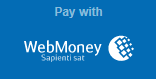- Добавление «WM Button» как кнопки разового заказа:
- Перетащите «Коммерция» с главной панели инструментов;
- Выберите шаблон «WM Button»;
- Напишите «ID кошелька» на правой панели инструментов.
- Настройка кнопки разового заказа:
- Описание товара:
Напишите «Описание продукта» на правой панели инструментов.
- Цена:
Напишите цену продукта и валюту на правой панели инструментов.
- Размер:
Установите размер линии или выберите «Разрешить автонастройку размера» на правой панели инструментов.
- Описание товара:
- Добавление «WM Button» с модулем магазина:
- Перетащите «Коммерция» с главной панели инструментов;
- Выберите шаблон «Корзина»;
- Выберите «Платежные шлюзы» на правой панели инструментов;
- Выберите «WM Button» и нажмите «Включено» на правой панели инструментов, чтобы добавить в платежные шлюзы;
- Напишите «WM Button» «ID кошелька» для подключения платежного шлюза к вашему аккаунту «WM Button».
- Настройка «WM Button» с модулем магазина:
- Стиль:
Выберите вкладку «Стиль», чтобы настроить кнопку «WM Button»;
- Стиль: